静态HTML文件是什么?怎么打开HTML文件?
时间:2025-07-30 15:50:50 377浏览 收藏
静态HTML文件是构建网页的基础,它像网页的骨架一样,包含了网页的结构和内容。那么,什么是静态HTML文件?如何正确打开HTML文档?本文将详细介绍静态HTML文件的概念、打开方式、常见错误检查方法以及乱码解决方案。同时,深入剖析静态HTML文件的优缺点,包括加载速度快、安全性高、易于部署和SEO友好等优点,以及缺乏交互性、维护成本高、无法个性化等缺点。了解这些特性,能帮助开发者选择合适的网页开发方式,尤其适合内容固定、交互较少的网站使用。
静态HTML文件可通过浏览器直接打开,检查错误需使用开发者工具、在线验证器或代码编辑器,乱码问题可通过指定UTF-8编码解决,其优点为加载快、安全性高、易于部署和缓存、SEO友好,缺点是缺乏交互性、维护成本高、无法个性化且代码复用性差,适合内容固定、交互少的网站使用。
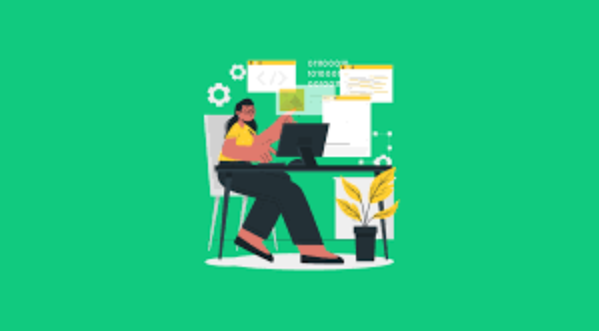
静态HTML文件就像网页的骨架,它包含了网页的结构和内容,但不会动态变化。要正确打开HTML文档,最简单的方法就是用浏览器直接打开。

解决方案:
静态HTML文件本质上就是一个文本文件,里面包含了HTML(HyperText Markup Language)代码。这些代码告诉浏览器如何显示网页上的文本、图像、链接和其他元素。与动态网页不同,静态HTML文件在服务器上存储时就已经包含了所有内容,每次访问时服务器只是简单地将文件发送给浏览器,而不需要进行任何处理。
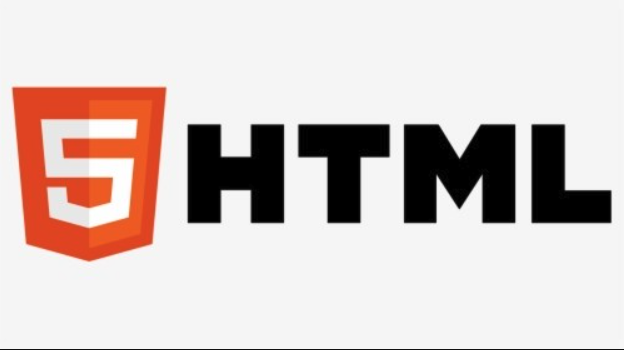
用浏览器打开HTML文档非常简单:
- 找到你的HTML文件: 在你的电脑上找到你想要打开的HTML文件。它通常以
.html或.htm为扩展名。 - 右键点击文件: 右键点击这个文件。
- 选择“打开方式”: 在弹出的菜单中,选择“打开方式”。
- 选择浏览器: 在“打开方式”的列表中,选择你喜欢的浏览器,比如Chrome、Firefox、Safari或者Edge。如果列表中没有你想要的浏览器,可以选择“选择其他应用”,然后找到并选择你的浏览器。
- 双击打开: 也可以直接双击HTML文件,通常情况下,系统会自动使用默认浏览器打开它。
这样,你的HTML文件就会在浏览器中显示出来了。

如何检查HTML代码是否有错误?
检查HTML代码的错误,对于确保网页的正确显示和功能至关重要。浏览器本身通常会忽略一些小的HTML错误,但严重的错误可能会导致网页显示不正常甚至无法显示。以下是一些检查HTML代码错误的方法:
使用浏览器的开发者工具: 现代浏览器都内置了强大的开发者工具。打开浏览器,按下F12键(或者在页面上右键点击选择“检查”或“审查元素”),就可以打开开发者工具。在“Console”(控制台)选项卡中,浏览器会显示HTML代码中的错误和警告信息。这些信息可以帮助你找到代码中存在问题的地方。例如,缺少闭合标签、属性值缺失引号等。
使用在线HTML验证器: 有许多在线HTML验证器可以帮助你检查HTML代码的正确性。其中最常用的是W3C Markup Validation Service(https://validator.w3.org/)。你只需要将你的HTML代码复制粘贴到验证器的文本框中,或者上传你的HTML文件,验证器就会自动检查代码并给出详细的错误报告。
使用代码编辑器或IDE: 许多代码编辑器和集成开发环境(IDE)都具有HTML代码检查功能。这些工具通常会在你编写代码时实时检查代码的语法错误,并给出提示。例如,Visual Studio Code、Sublime Text、Atom等都支持HTML代码检查插件。
手动检查代码: 虽然比较耗时,但手动检查代码也是一种有效的方法。你可以仔细阅读HTML代码,检查是否有以下常见的错误:
- 缺少闭合标签: 确保所有的HTML标签都有正确的闭合标签,例如
- 标签嵌套错误: 确保标签的嵌套是正确的,例如
。 - 属性值缺失引号: 确保所有的属性值都用引号括起来,例如

- 错误的属性名称: 确保使用了正确的HTML属性名称,例如
class而不是classname。
- 缺少闭合标签: 确保所有的HTML标签都有正确的闭合标签,例如
遵循HTML规范: 了解HTML规范可以帮助你编写更规范的代码,减少错误的发生。你可以参考W3C的HTML规范文档(https://www.w3.org/TR/html5/)。
HTML文件乱码如何解决?
HTML文件出现乱码,通常是因为编码方式不一致导致的。简单来说,就是保存HTML文件时使用的编码方式,和浏览器打开时使用的编码方式不匹配。以下是一些解决HTML文件乱码的方法:
在HTML文件中指定编码方式: 这是最常见也是最有效的解决方法。在HTML文件的
标签中添加标签,指定文件的编码方式为UTF-8。UTF-8是一种通用的字符编码,可以支持多种语言的字符。<!DOCTYPE html> <html> <head> <meta charset="UTF-8"> <title>我的网页</title> </head> <body> <h1>你好,世界!</h1> </body> </html>使用正确的文本编辑器保存文件: 确保你使用的文本编辑器(例如Notepad++、Sublime Text、Visual Studio Code等)在保存HTML文件时,选择了正确的编码方式。通常,这些编辑器都会提供编码方式选择的选项。选择UTF-8编码保存文件,可以避免乱码问题。
修改浏览器编码设置: 有时候,浏览器可能会自动选择错误的编码方式。你可以手动修改浏览器的编码设置,使其与HTML文件的编码方式一致。
- Chrome浏览器: 在浏览器右上角的菜单中,选择“更多工具” -> “编码”,然后选择正确的编码方式,例如UTF-8。
- Firefox浏览器: 在浏览器右上角的菜单中,选择“视图” -> “文本编码”,然后选择正确的编码方式,例如UTF-8。
- Edge浏览器: 在浏览器右上角的菜单中,选择“更多工具” -> “重新加载时使用编码”,然后选择正确的编码方式,例如UTF-8。
检查服务器配置: 如果你的HTML文件是通过服务器提供的,那么还需要检查服务器的配置。确保服务器在发送HTML文件时,设置了正确的
Content-Type头部,指定了文件的编码方式。例如:Content-Type: text/html; charset=UTF-8
使用HTML实体: 如果你的HTML文件中包含一些特殊字符,可能会导致乱码。你可以使用HTML实体来表示这些特殊字符。例如,
<表示<,>表示>,&表示&。避免使用过时的编码方式: 尽量避免使用过时的编码方式,例如GB2312、GBK等。这些编码方式只支持中文,不支持其他语言的字符,容易导致乱码。
静态HTML文件有什么优缺点?
静态HTML文件,作为构建网页的基础,具有其独特的优势和局限性。理解这些优缺点,能帮助我们更好地选择合适的网页开发方式。
优点:
- 加载速度快: 静态HTML文件不需要服务器进行任何处理,可以直接发送给浏览器,因此加载速度非常快。这对于用户体验至关重要,尤其是在移动设备上。
- 安全性高: 静态HTML文件不涉及服务器端的动态脚本,因此不容易受到SQL注入、跨站脚本攻击等安全威胁。
- 易于部署: 静态HTML文件可以直接部署到任何支持HTTP协议的服务器上,不需要复杂的配置。甚至可以使用一些静态网站托管服务,例如GitHub Pages、Netlify等,免费托管静态网站。
- 易于缓存: 静态HTML文件可以很容易地被浏览器和CDN(内容分发网络)缓存,从而进一步提高加载速度和降低服务器负载。
- SEO友好: 搜索引擎更容易抓取和索引静态HTML文件,因为它们的内容是固定的,结构清晰。
缺点:
- 缺乏交互性: 静态HTML文件只能显示固定的内容,无法与用户进行交互。如果需要实现用户登录、评论、搜索等功能,就需要使用动态网页技术。
- 维护成本高: 如果网站内容需要频繁更新,那么维护静态HTML文件会变得非常繁琐。每次更新都需要手动修改HTML文件,然后重新部署。
- 无法实现个性化: 静态HTML文件无法根据用户的不同需求,显示不同的内容。如果需要实现个性化推荐、用户定制等功能,就需要使用动态网页技术。
- 代码复用性差: 静态HTML文件的代码复用性比较差。如果多个页面需要使用相同的代码片段,就需要将这些代码片段复制到每个页面中,增加了代码冗余。
总的来说,静态HTML文件适合于内容相对固定、不需要太多交互的网站,例如博客、文档站点、产品介绍页面等。如果网站需要实现复杂的交互功能、频繁更新内容、个性化展示等,就需要使用动态网页技术,例如PHP、ASP.NET、Node.js等。
以上就是《静态HTML文件是什么?怎么打开HTML文件?》的详细内容,更多关于浏览器,编码,优缺点,网页开发,静态HTML文件的资料请关注golang学习网公众号!
-
502 收藏
-
501 收藏
-
501 收藏
-
501 收藏
-
501 收藏
-
235 收藏
-
364 收藏
-
270 收藏
-
372 收藏
-
127 收藏
-
422 收藏
-
102 收藏
-
156 收藏
-
156 收藏
-
342 收藏
-
466 收藏
-
398 收藏
-

- 前端进阶之JavaScript设计模式
- 设计模式是开发人员在软件开发过程中面临一般问题时的解决方案,代表了最佳的实践。本课程的主打内容包括JS常见设计模式以及具体应用场景,打造一站式知识长龙服务,适合有JS基础的同学学习。
- 立即学习 543次学习
-

- GO语言核心编程课程
- 本课程采用真实案例,全面具体可落地,从理论到实践,一步一步将GO核心编程技术、编程思想、底层实现融会贯通,使学习者贴近时代脉搏,做IT互联网时代的弄潮儿。
- 立即学习 516次学习
-

- 简单聊聊mysql8与网络通信
- 如有问题加微信:Le-studyg;在课程中,我们将首先介绍MySQL8的新特性,包括性能优化、安全增强、新数据类型等,帮助学生快速熟悉MySQL8的最新功能。接着,我们将深入解析MySQL的网络通信机制,包括协议、连接管理、数据传输等,让
- 立即学习 500次学习
-

- JavaScript正则表达式基础与实战
- 在任何一门编程语言中,正则表达式,都是一项重要的知识,它提供了高效的字符串匹配与捕获机制,可以极大的简化程序设计。
- 立即学习 487次学习
-

- 从零制作响应式网站—Grid布局
- 本系列教程将展示从零制作一个假想的网络科技公司官网,分为导航,轮播,关于我们,成功案例,服务流程,团队介绍,数据部分,公司动态,底部信息等内容区块。网站整体采用CSSGrid布局,支持响应式,有流畅过渡和展现动画。
- 立即学习 485次学习
